5 moduri de a repara contul Razer Cortex blocat (09.03.25)
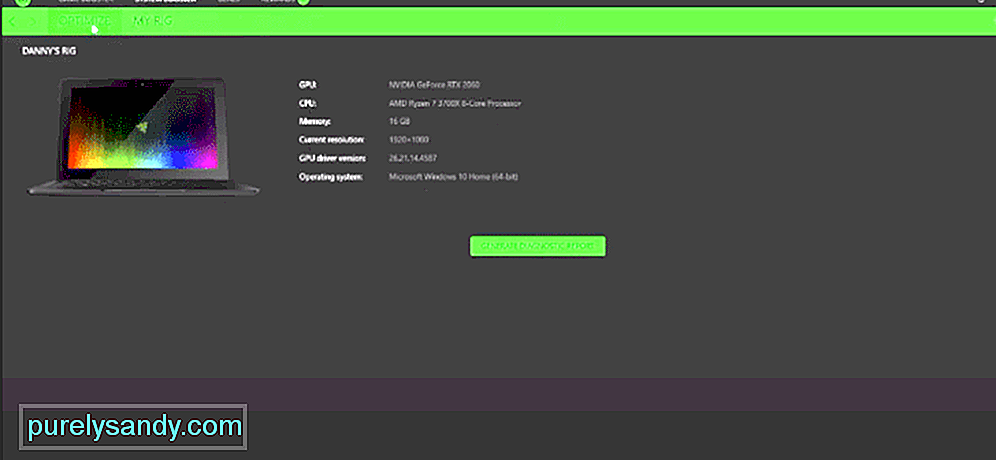 contul razer cortex blocat
contul razer cortex blocat Dacă întâmpinați în mod constant probleme de performanță, vă recomandăm să instalați Razer Cortex pe sistemul computerului. Acesta va optimiza setările sistemului pentru a elibera o mulțime de stocare RAM. Acest lucru vă va asigura că mai multe reimgs sunt disponibile pentru jocurile dvs., ceea ce înseamnă FPS mai bun, mai puțină bâlbâială și creșteri minime de întârziere. Deci, trebuie doar să instalați Razer Cortex pentru a obține cele mai bune rezultate de performanță din sistemul computerului dvs.
Recent, câțiva utilizatori s-au plâns că contul lor Razer Cortex nu funcționează. Ori de câte ori încearcă să se conecteze, apare o eroare care spune că contul este blocat. Dacă vă aflați într-o situație similară, iată câteva soluții care vă pot rezolva problema.
Cum se remediază blocarea contului Razer Cortex?De cele mai multe ori această eroare apare atunci când introduceți în mod repetat datele de conectare greșite în Razer Cortex. Din motive de siguranță, Razer vă blochează contul din cauza acestei activități suspecte. Acest lucru împiedică hackerii să pătrundă în contul dvs. și vă protejează informațiile despre utilizator.
Pentru majoritatea utilizatorilor, soluția care a funcționat a fost pur și simplu schimbarea acreditărilor Razer ID. Trebuie să accesați site-ul oficial Razer și să vă conectați la contul dvs. De acolo navigați la setările contului și schimbați parola din fila de securitate. După confirmare, trebuie să reporniți aplicația Razer Cortex și să încercați din nou să vă conectați la contul dvs. Probabil că problema dvs. va fi rezolvată și veți putea să vă optimizați setările de sistem fără nicio problemă.
Uneori această eroare este legat de conexiunea dvs. care nu vă permite să vă conectați la serverul Razer. Acesta este motivul pentru care obțineți în continuare eroarea de blocare a contului. Așadar, dacă vă aflați într-o situație similară, atunci primul lucru pe care ar trebui să-l faceți este să vă alimentați routerul. Conectați cablul de alimentare și așteptați aproximativ 45 de secunde înainte de a-l conecta din nou. Odată ce routerul este făcut din nou, conectați-l la sistemul dvs. și încercați să vă conectați la contul dvs. Razer.
Dacă problema a început să apară după ce ați actualizat Windows-ul, atunci o posibilă soluție pentru această situație este utilizarea funcției de restaurare a sistemului de pe Windows. Aceasta readuce actualizarea la o versiune anterioară care funcționa foarte bine pentru dvs. Dacă faceți acest lucru, veți rezolva toate problemele legate de actualizare ale ferestrei dvs. și acest proces nu vă va ocupa mult timp.
Tot ce trebuie să faceți este să tastați recuperare în caseta de căutare Windows. De acolo deschideți panoul de control de restaurare și accesați fișierele de restaurare a sistemului. Puteți selecta orice punct de restaurare la care doriți să revină sistemul. Din păcate, această caracteristică va funcționa numai dacă ați configurat în prealabil un punct de restaurare. Acesta este motivul pentru care majoritatea utilizatorilor recomandă crearea mai multor puncte de restaurare atunci când sistemul dvs. funcționează corect, astfel încât, de fiecare dată când întâmpinați probleme, puteți reveni la setările anterioare, iar problema se va rezolva singură.
Funcția de blocare Razer out începe atunci când utilizatorii încearcă să se conecteze folosind acreditările greșite de mai multe ori. Serverele Razer semnalează acest lucru ca activitate suspectă și nu permit alte încercări de a ține hackerii departe. În această situație, singurul lucru pe care trebuie să-l faceți este să așteptați temporizatorul care poate dura aproximativ 5 până la 10 minute. După aceea, încercați să vă conectați din nou și problema dvs. va fi remediată. Asigurați-vă că folosiți acreditările corecte după cele 10 minute sau temporizatorul de blocare va crește și nu veți putea accesa contul pentru întreaga zi.
În cele din urmă, dacă nu există remedieri pentru rezolvarea problemei date, atunci cea mai bună opțiune este să solicitați asistență Razer ID. Oferiți-le toate detaliile relevante împreună cu capturile de ecran ale problemei dvs. Va trebui să așteptați în jur de 24-36 de ore pentru a primi un răspuns. După ce vor putea identifica problema reală, atunci vă vor putea ghida prin diferite metode de depanare. Sau dacă problema este cu contul în sine, atunci îl vor rezolva și pentru dvs. Deci, trebuie doar să le trimiteți un e-mail și să așteptați răspunsul lor.
64094Video YouTube.: 5 moduri de a repara contul Razer Cortex blocat
09, 2025

